Videoszűrő hozzáadása a nagyításhoz ügyesen [Egyszerű oktatóanyagok]
Manapság számos platform létezik, amelyeket használhat, ha másokkal szeretne találkozót tartani. Ahelyett, hogy egy helyen gyülekeznének, másik lehetőségük van, hogy egy kiváló és megbízható programot használnak, amely segíthet elérni a fő célt. Az egyik legjobb eszköz egy értekezlet lebonyolításához a Zoom. Ez az egyik kommunikációs platform, amelyet akkor használhatunk, ha valakivel vagy csoporttal beszélgetünk az együttműködés érdekében. De ebben a bejegyzésben nem csak a Zoom programról fogunk beszélni. A fő hangsúly a Zoom videoszűrőjének használatán van, hogy fantasztikusabbá és szórakoztatóbbá tegyük a találkozót. Ha Ön azok közé a felhasználók közé tartozik, akik szűrőt szeretnének hozzáadni egy videóhoz a Zoom segítségével, jöjjön el erre a bejegyzésre. Mindent meg fogunk beszélni a Zoom videószűrőjéről és arról, hogyan lehet elérni a videoszűrő a Zoomban.
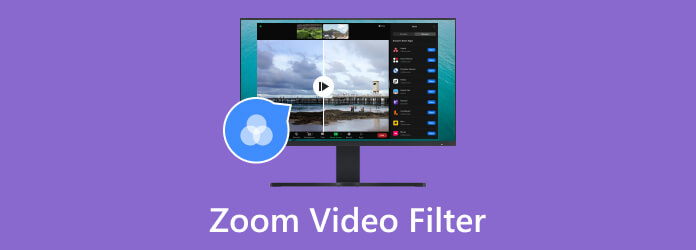
A Zoom videoszűrője azon effektusok közé tartozik, amelyeket másokkal való találkozó során használhat. Ez a szűrő színeket, dizájnt és hatást adhat a videóhoz. Ha például izgalmasabbá és szórakoztatóbbá szeretné tenni a találkozót, a legjobb, ha hozzáadja a Zoom szűrőjét. Ráadásul a Zoom nem csak arra képes, hogy szűrőket adjon a videóhoz. Lehetővé teszi szűrők létrehozását is, ha akarja. Nos, tessék. Ha teljes részletre kíváncsi a videószűrő Zoom segítségével történő hozzáadásával és létrehozásával kapcsolatban, kérjük, olvassa el az összes információt ebből a bejegyzésből.
Ha szűrőt szeretne beállítani a videóhoz, mielőtt megbeszélésre indulna, megteheti. A Beállítások részben léphet tovább a szűrési opcióra. Ezenkívül a Zoom szoftver különféle szűrőket kínál, amelyeket a videóhoz használhat. Így nem kell azon aggódnia, hogy milyen szűrőket szeretne. A zoom biztosítja, hogy minden funkcióját gond nélkül megtapasztalhassa. Tekintse meg az alábbi egyszerű folyamatot a Zoom-videók szűrésének megismeréséhez.
Miután telepítette a Zoomolás szoftvert, indítsa el a számítógépén. Ezután lépjen a Beállítások lehetőségre. Egy másik mini felület lesz a képernyőn.
A bal oldali felületen válassza ki a Háttér és szűrő szakasz. Ezután kattintson a Videószűrő opciót az összes szűrő megtekintéséhez. Ezután válasszon videoszűrőt a Zoomban.
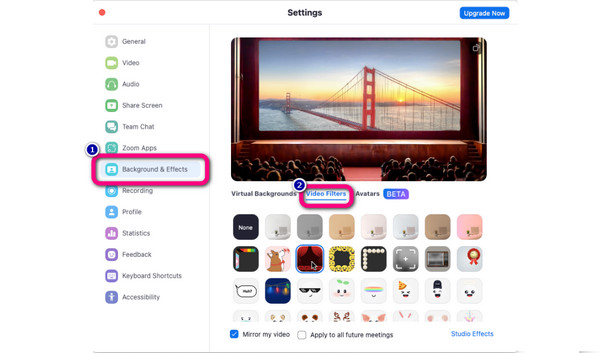
Az előző részből kiderült, milyen hasznos a Zoom, amikor szűrőket ad hozzá egy videóhoz. De nem ez az egyetlen funkciója a programnak. További ötletek érdekében a Zoom lehetővé teszi egy videószűrő hatékony létrehozását is. Tehát, ha szeretné létrehozni és testreszabni a videót a Zoom értekezlethez, megteheti. Hozzáadhat még egy szemöldökszűrőt, bajuszt, szakállt, ajakszínt stb. Ha el szeretné kezdeni a videószűrő létrehozását, az alábbi egyszerű módszereket követve folytathatja a folyamatot.
A fő felületről a Zoomolás programban kattintson a gombra beállítások választási lehetőség. Ezt követően egy új felület jelenik meg.
Kattintson az Háttér és szűrő részt, és válassza ki a Stúdió effektek funkció. Ezt követően a megfelelő felületről szerkesztve és a funkciók használatával már elkészítheti is a videószűrőjét. Hozzáadhat színeket, vagy testreszabhatja arcát.
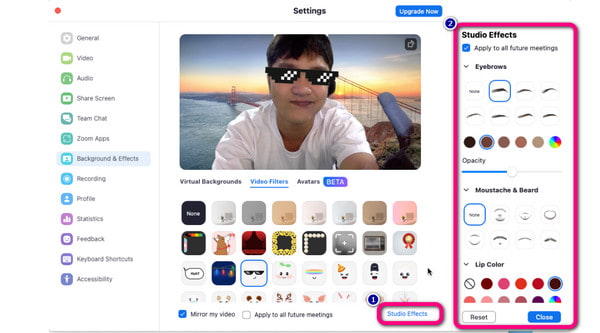
A Zoom program nagy segítséget jelenthet, ha szűrőt adunk egy videóhoz, különösen megbeszélés közben. De nem tudod, hogy van egy másik szoftver, amellyel szűrőt adhatsz a videóhoz? Nos, ha érdekli egy másik letölthető eszköz felfedezése, amelyet használhat, akkor próbálja ki a Video Converter Ultimate. Ami a szűrőket illeti egy videóhoz, ez a program olyan kiváló teljesítményt nyújthat, amely elégedetté teheti Önt. Ezenkívül a szerkesztési eljárás összehasonlíthatatlan más videószerkesztőkkel. Könnyen érthető felületének segítségével minden funkcióját kezelheti, és gyorsan befejezheti a szűrők hozzáadását a videóhoz. Ezen kívül számos szűrőt használhat, és hozzáadhat videójához. A Szűrő részre lépés után a program számos szűrőt biztosít, amelyek segítségével színesebbé és élénkebbé teheti videóját, mint korábban. Tartalmaz Gray, Cool, Sketch, Dusk 1 és további szűrőket.
Ráadásul a Video Converter Ultimate Windows és Mac számítógépeken is elérhető. Így minden felhasználó számára kényelmessé válik, amikor különféle szűrőket próbál hozzáadni. Továbbá, ha megpróbál többet megtudni a programról, felfedezheti annak kivételes tulajdonságait is. A szűrők hozzáadása mellett levághatja a videót, beállíthatja a videó színét, készíthet zenei videót, kollázsokat stb. Így nem kell kétszer gondolkodnia. Kövesse az alábbi utasításokat, és kezdjen el szűrőket beilleszteni a videójába, és készítse el azt a kiváló videót.
A fő folyamathoz való továbblépéshez kérje le a telepítőjét Video Converter Ultimate. Használhatja a kattinthatót is Letöltés alatti gombra, és gyorsan telepítse. Ha kész, a következő eljárás a fő felület elindítása.
A program megnyitása után lépjen a felső felületre, és válassza ki a Converter menü. Ezután nyomja meg a Fájlok hozzáadása or Plusz aláírási lehetőségeket, és válassza ki a szerkeszteni kívánt videót a számítógép mappájából.
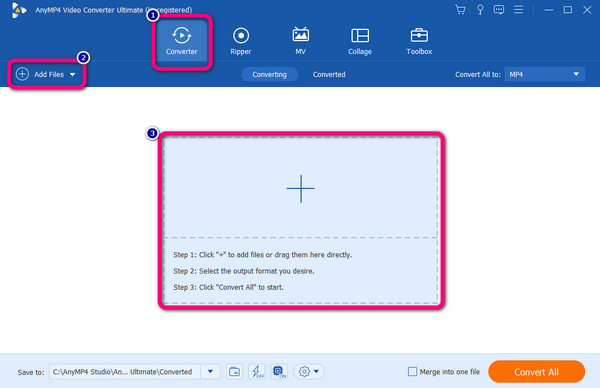
A következő folyamat a szerkesztése funkciót a videó alatt. Ezután, amikor megjelenik egy másik felület, kattintson a gombra Hatások és szűrők szakasz. Ezt követően már kiválaszthatja a kívánt szűrőt a videóhoz. Kattints a OK gombot a kiválasztott szűrő hozzáadása után.
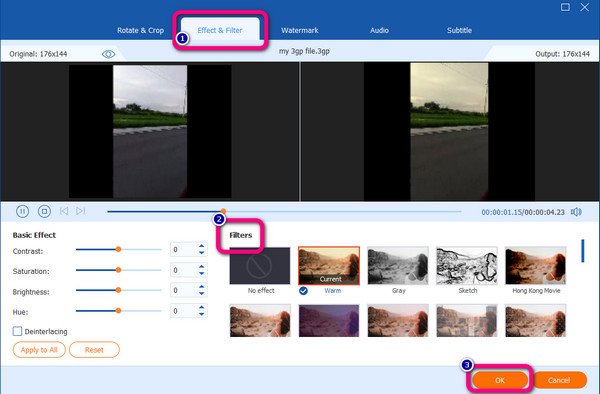
A végső folyamathoz kattintson a gombra Összes konvertálása gombot lent. Várjon egy pillanatot, amíg az utolsó eljárás véget ér. Ha elkészült, megnyithatja a szerkesztett videót, és elkezdheti a videó lejátszását.
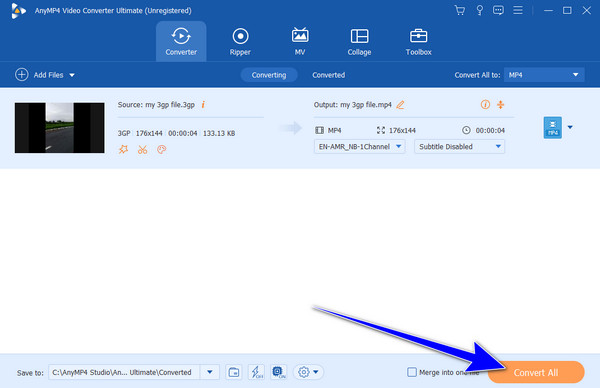
További olvasnivalók
Hogyan lehet rögzíteni a nagyítási értekezletet 2 értekezlet-felvevővel
A zoom videó minőségének javítása kivételes módokon
1. A Zoom rendelkezik szűrőkkel az arcodhoz?
Igen van. Ha szűrőt szeretne létrehozni az arcához, lépjen a Studio Effects lehetőségre. Ezután különféle effektusokat és szűrőket adhat hozzá, mint például a szemöldök cseréje, szakáll és bajusz hozzáadása, színezési tippek stb.
2. Van szépségszűrő a Zoomhoz?
A Zoom szoftver segíthet abban, hogy a Videó beállításból látványossá váljon. Így figyelembe veheti, hogy a szépségszűrő benne van a Zoomban. A használatához lépjen a Videó fülre, és lépjen a videóbeállításokhoz. Ezután bekapcsolhatja és beállíthatja a világítást.
3. Miért nincsenek videoszűrőim a Zoomban?
Ha számítógépes videót vagy webkamerát használ, a szűrők nem jelennek meg. Ez azért van, mert a zoomnak látnia kell az arcát vagy a hátteret, hogy különféle szűrőket generáljon.
4. Tudsz szűrőket hozzáadni a webkamerához?
Igen tudsz. A Zoom Video Filter opció segítségével olyan szűrőt adhatunk a webkamerához, amellyel a videó színessé és jól megtervezettté válik.
5. Van ügyvédi macskaszűrő a Zoom videóban?
Határozottan igen. Ha a Zoom Videószűrőjére lép, akkor láthatja az ügyvédi macskaszűrőt. Egyszerűen rákattinthat a szűrő használatához a videóhoz.
Most megtanultad, mi a Zoom Video Filter és hogyan lehet videószűrőt hozzáadni és létrehozni a Zoom programmal. Továbbá, ha egy másik programot szeretne, amely segíthet kivételes szűrők hozzáadásával a videóhoz, mindig fontolja meg a Video Converter Ultimate, a Blu-ray Master választotta. A program minden szűrőt kínál, amelyre szüksége van a videó javításához.
Több Reading
Snapchat szűrő: Ismerje meg a trendet és hogyan készítsen egyet
Ha tudni szeretné, hogyan készítsen Snapchat szűrőt, olvassa el ezt a cikket. Ez egy bejegyzés, amely a Snapchat irányelveit és divatos szűrőit tárgyalja.
Hogyan készítsünk Instagram-szűrőt [Mindent az Instagram-szűrőről]
Lehet, hogy hallott már az animeszűrőkről az Instagramon. De beszéljünk a szűrők összességéről és arról, hogyan készítsünk egyet az Instagramon, ha ide kattintasz.
Hogyan adjunk hozzá AI-videószűrőt a videójához
Fényesítse videóját AI-videószűrő hozzáadásával. Örömmel biztosítjuk az összes szerkesztőt, amelyre szükség lehet ahhoz, hogy videó AI-szűrőt adjon a videójához.
Hogyan helyezzünk szűrőt egy videóra 3 csodálatos eszközzel
Mielőtt szűrőt adna a videóhoz, tudnod kell, hogyan kell ezt elképesztően megtenni. A szűrők elhelyezése a klipekre hatékonyabb lesz, ha megfelelő eszközöket használ.